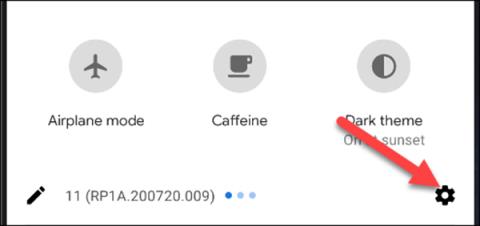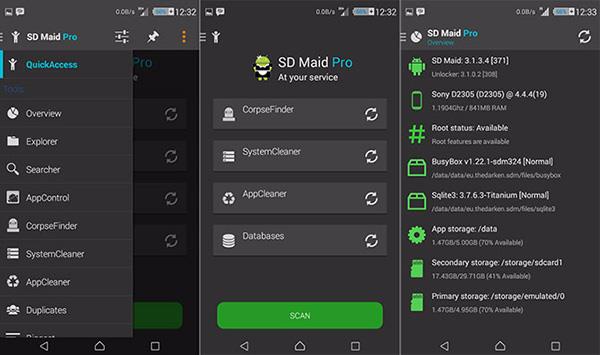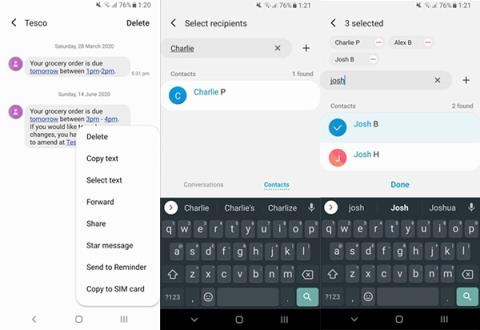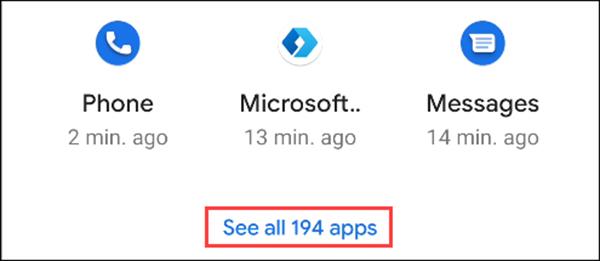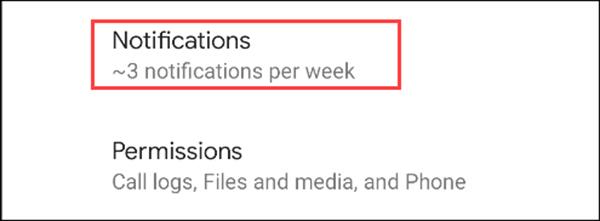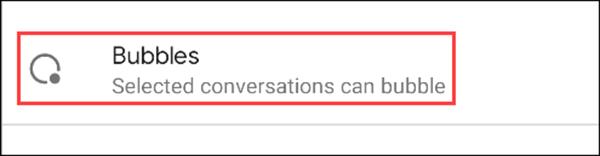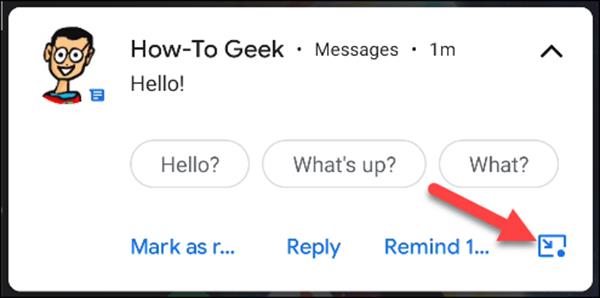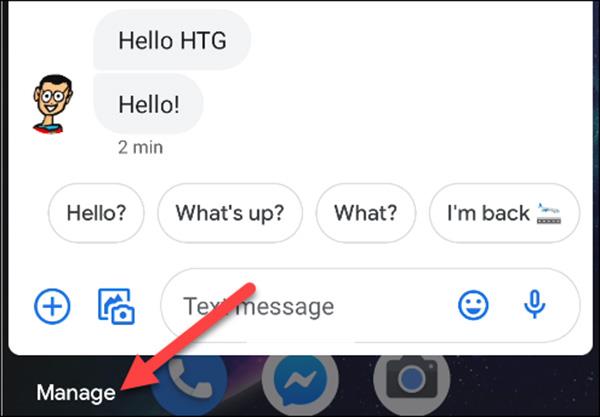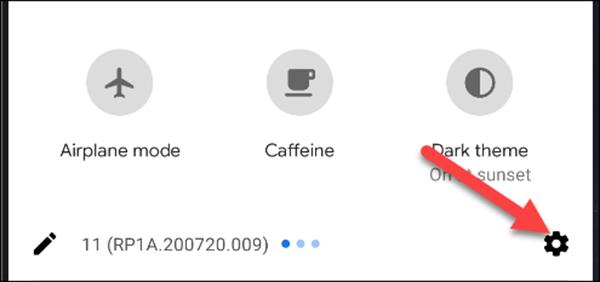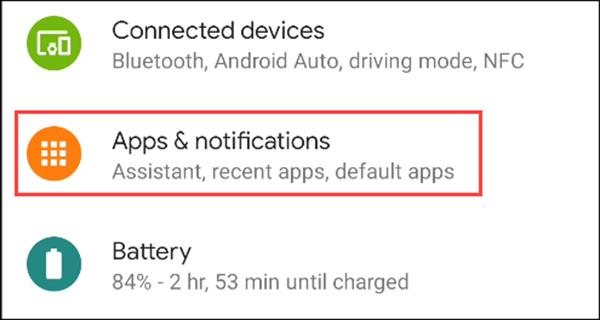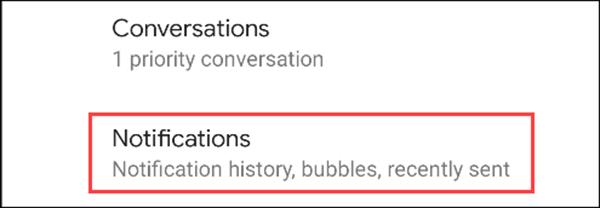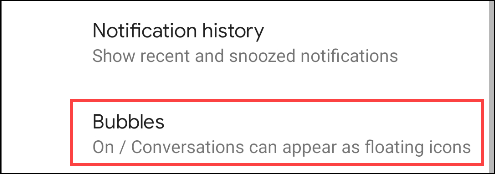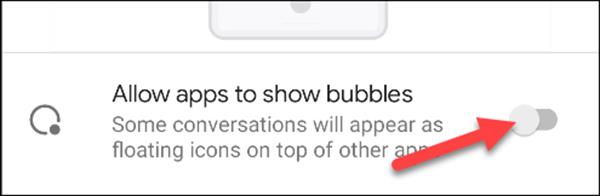Tilkynningabólur eru eiginleiki kynntur í Android 11 , sem virkar eins og spjallhausar Facebook Messenger . Spjall mun skjóta upp kollinum á virka skjánum. Ef þú vilt ekki nota þessa kúlu geturðu slökkt á henni.
Þessi kúlueiginleiki er sjálfgefið tiltækur. Þegar app notar loftbólur í fyrsta skipti hefurðu möguleika á að slökkva á þeim fyrir hvert forrit. Ef þú vilt geturðu slökkt alveg á öllum forritum.
Slökktu á loftbólum einni af annarri
Á Android símanum þínum eða spjaldtölvu, strjúktu niður efst á skjánum (einu sinni eða tvisvar eftir tæki) og opnaðu síðan Stillingar valmyndina .
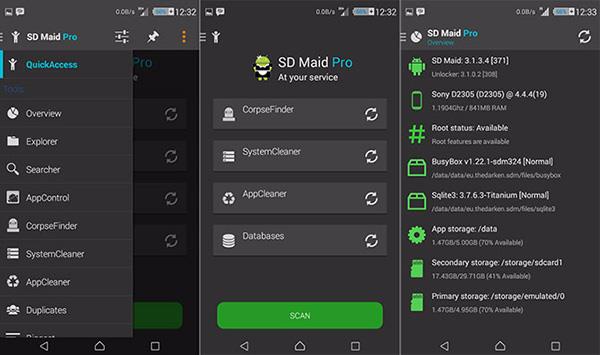
Skrunaðu niður og veldu Forrit og tilkynningar .
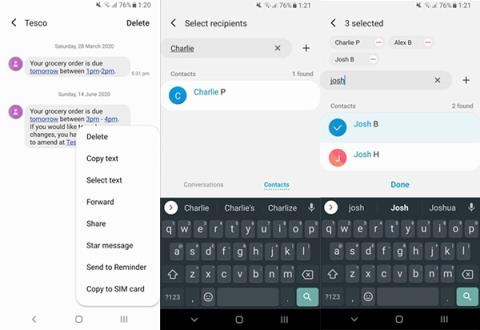
Efst á skjánum velurðu Sjá öll (X) forrit , „X“ er fjöldi forrita sem þú ert með.
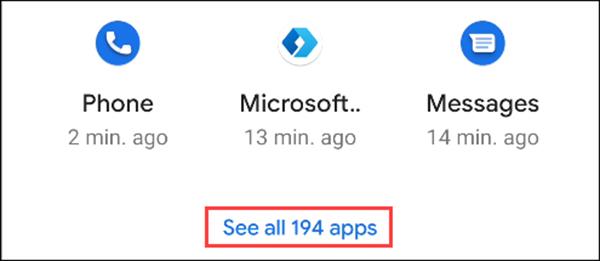
Veldu forritin sem þú vilt ekki nota loftbólur fyrir.

Veldu Tilkynningar .
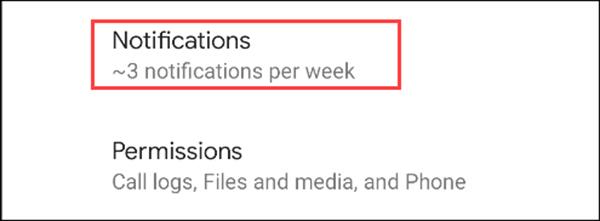
Að lokum skaltu velja Bubbles .
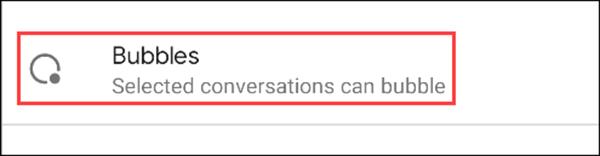
Breyttu í Nothing Can Bubble .
Nú þegar þú færð ný skilaboð í því forriti muntu ekki sjá nýju tilkynningabóluna skjóta upp lengur.
Slökktu á tilkynningabólum að hluta
Ef forrit styður tilkynningabólur sérðu lítið tákn neðst í hægra horninu á tilkynningunni. Smelltu á það til að opna glugga.
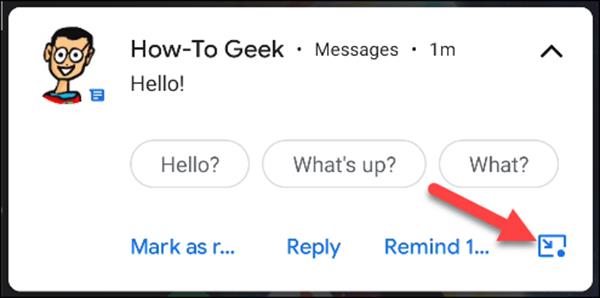
Smelltu á Stjórna í sprettiglugganum.
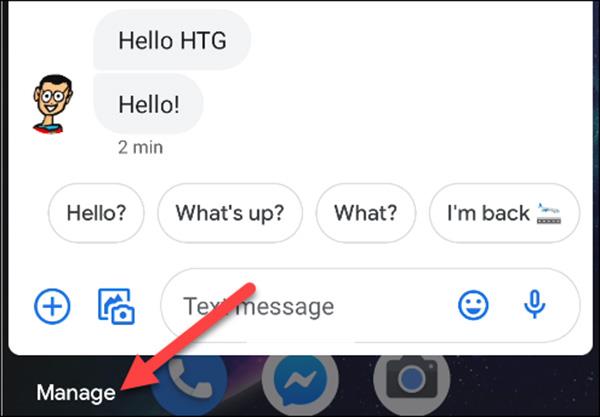
Röð valmynda mun birtast fyrir forritið. Smelltu á Ekki kúla samtal til að slökkva á hverri tilkynningabólu í forritinu.
Slökktu alveg á kúlaeiginleikanum
Ef þú vilt ekki nota það geturðu líka slökkt á kúlueiginleikanum. Strjúktu niður efst á skjánum á Android símanum eða spjaldtölvunni (einu sinni eða tvisvar eftir tæki), smelltu síðan á Stillingar .
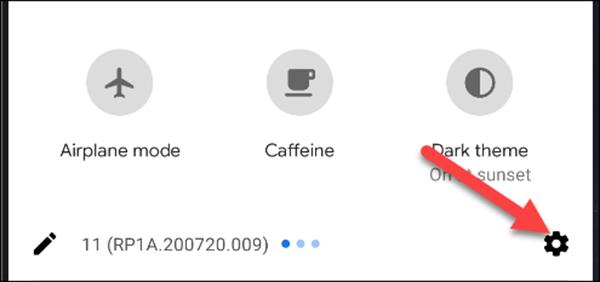
Veldu Forrit og tilkynningar .
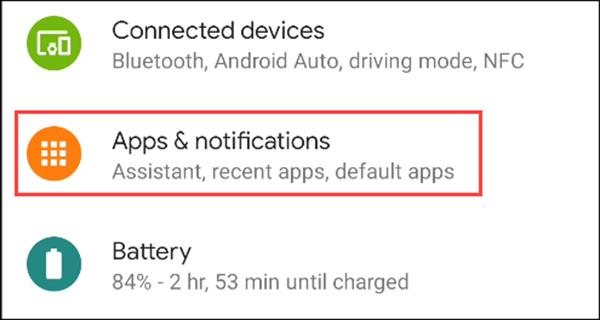
Næst skaltu velja Tilkynningar .
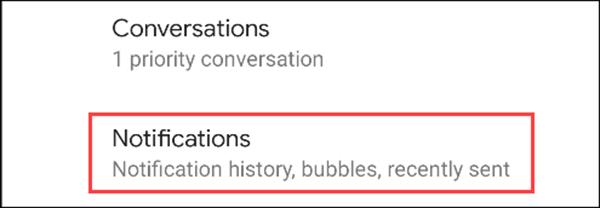
Efst velurðu Bubbles .
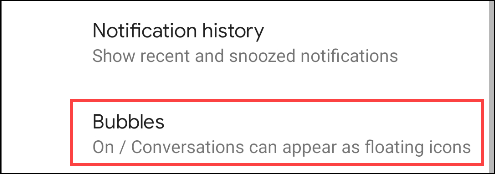
Slökktu á Leyfa forritum að sýna kúla .
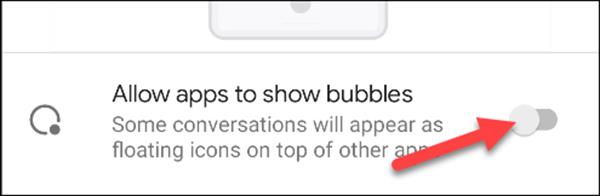
Engin önnur forrit geta notað Bubbles lengur. Þú getur farið aftur í gegnum þessi skref og virkjað kúlueiginleikann aftur.
Kanna meira: